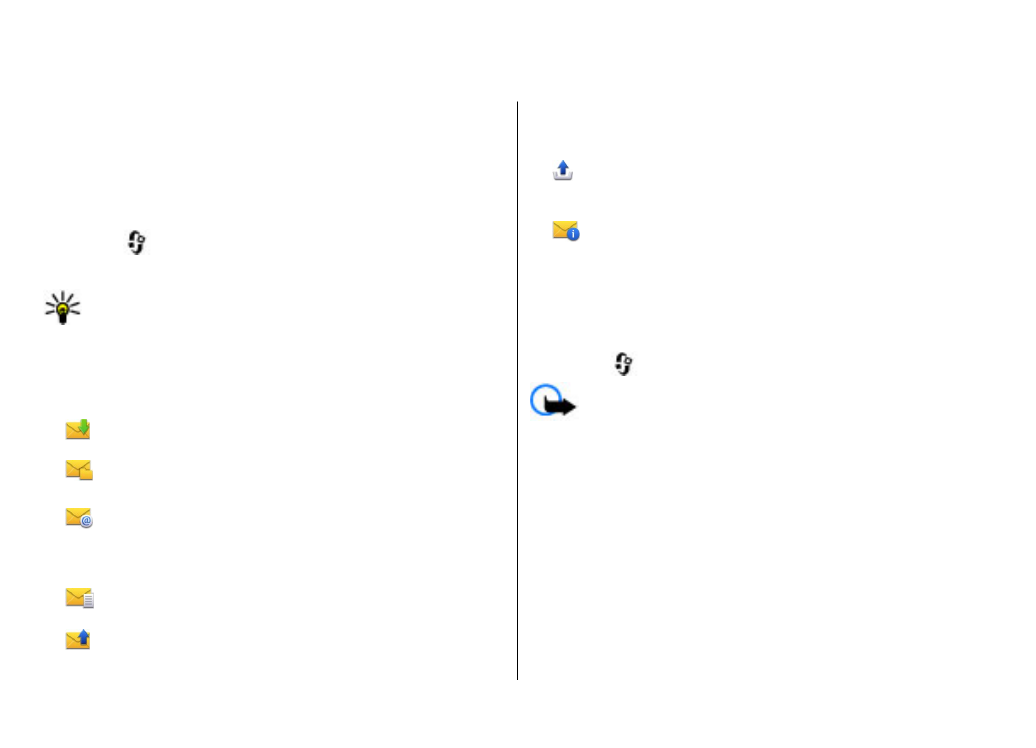
Пишување и испраќање пораки
Одберете
>
Messaging.
Важно: Бидете внимателни при отварање на
пораките. Пораките може да содржат штетен софтвер или
на друг начин да бидат штетни за Вашиот уред или
персонален компјутер.
Пред да можете да креирате мултимедијална порака или
да напишете e-mail, морате да ги имате наместено
правилните прилагодувања за конекцијата.
Безжичната мрежа може да ја ограничи големината на
MMS пораките. Ако внесената слика ја надминува оваа
граница, уредот може да ја направи помала за да може да
биде пратена од MMS.
Проверете ја големината на e-mail пораките кај Вашиот
оператор на услуги. Ако се обидете да испратите некоја e-
© 2009 Nokia. Сите права се задржани.
42
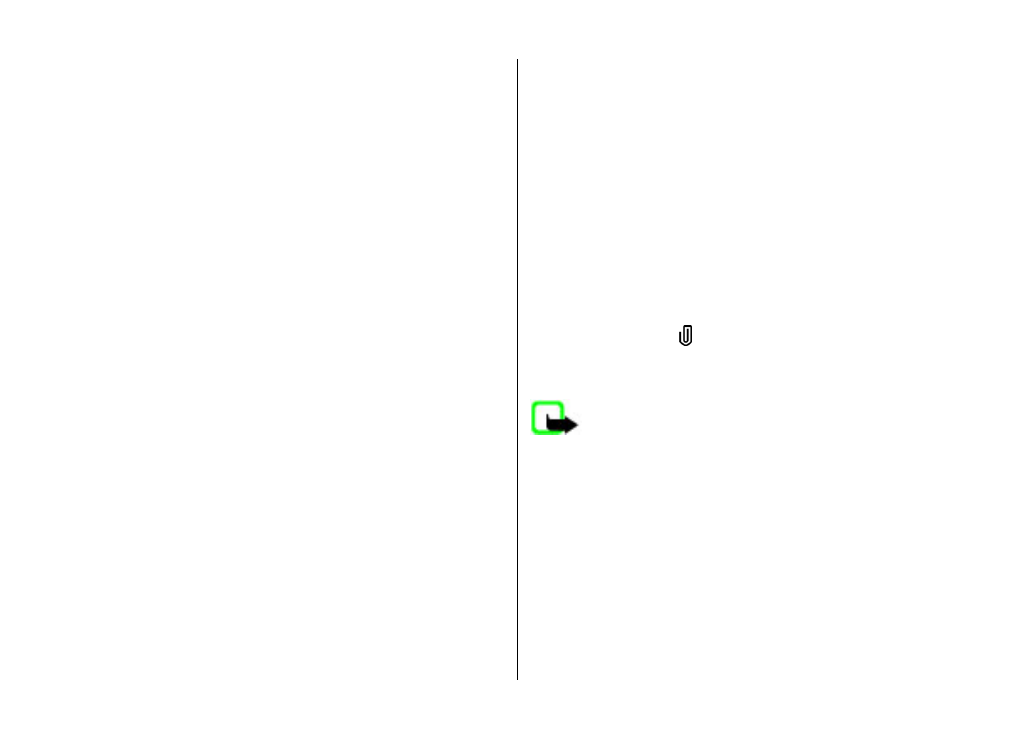
mail порака што ја надминува дозволената големина од
серверот за e-mail, пораката се остава во папката
Појдовно сандаче, и уредот периодично се обидува да ја
испрати. Испраќањето на некој e-mail бара дата
конекција, а континуираните обиди за испраќање на e-
mail пораката може да ги зголемат трошоците на
преносот на податоци. Во папката Појдовно сандаче,
можете да избришете таква порака или да ја преместите
во папката Нацрти.
1. Одберете New message > Message за да испратите
некоја текстуална или мултимедијална порака (MMS),
Audio message за да испратите некоја
мултимедијална порака која што вклучува еден
звучен клип, или E-mail за да испратите некоја e-mail
порака.
2. Во До полето, притиснете го копчето за скролување за
да изберете примачи или групи од листата на
контакти, или внесете го телефонскиот број на
примачот или e-mail адреса. За да внесете точка и
запирка (;) која што ќе ги одделува примачите,
притиснете *. Можете исто така да го копирате и
залепите бројот или адресата од клипбордот.
3. Во полето за предмет, внесете го предметот на e-mail
пораката. За да ги промените полињата што се
видливи, одберете Options > Message header
fields.
4. Во полето за пораката, напишете ја пораката. За да
вметнете некој обазец или белешка, одберете
Options > Insert content > Insert text > Template
или Note.
5. За да додадете некоја медиа датотека на
мултимедијална порака, одберете Options > Insert
content, типот на датотеката или изворот, и саканата
датотека. За да вметнете бизнис картичка, слајд,
белешка, или некоја друга датотека на пораката,
одберете Options > Insert content > Insert other.
6. За да направите нова фотографија или да снимите
видео или звук за некоја мултимедијална порака,
одберете Options > Insert content > Insert image >
New, Insert video clip > New или Insert sound clip >
New.
7. За да додадете прилог на некој e-mail, одберете
Options и типот на прилог. E-mail прилозите се
покажуваат со .
8. За да ја испратите пораката, одберете Options >
Send, или притиснете го копчето за повикување.
Забелешка: Иконата за испратена порака или
текст на екранот на Вашиот уред не покажува дека
пораката е примена на наменетата дестинација.
Вашиот уред поддржува текстуални пораки над
ограничувањето за една порака. Подолгите пораки се
испраќаат како две или повеќе пораки. Вашиот
обезбедувач на услуги може да изврши наплата
соодветно. Карактерите со акценти, или други знаци, или
некои јазични опции заземаат повеќе простор, и го
ограничуваат бројот на знаци кои може да бидат
испратени во една порака.
Пораки
© 2009 Nokia. Сите права се задржани.
43
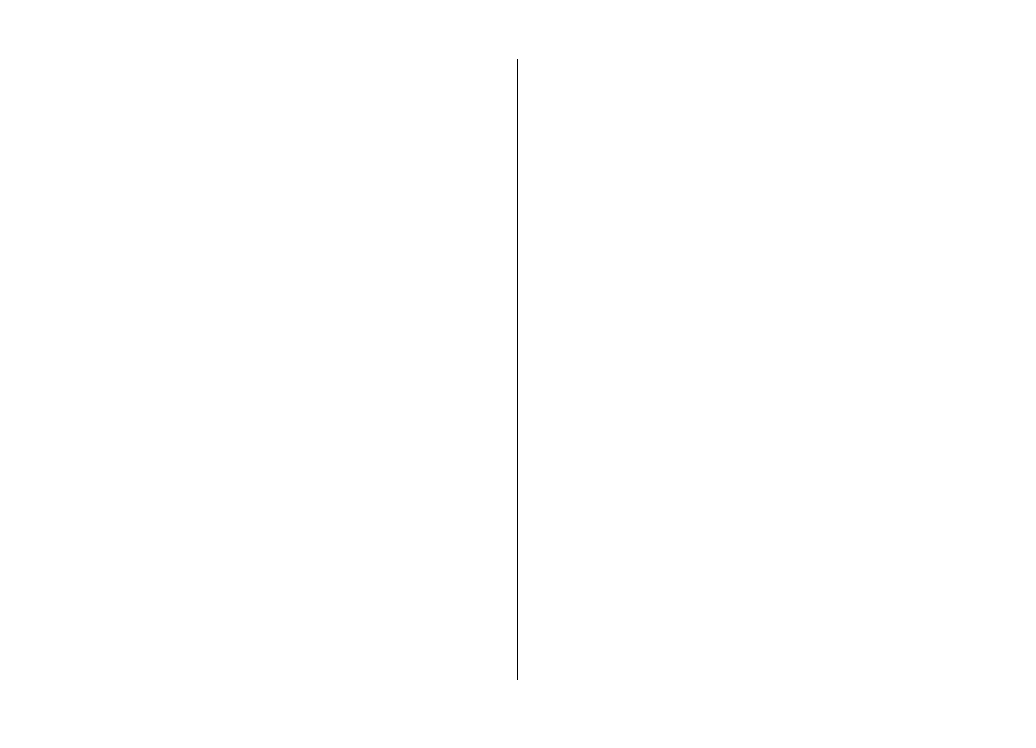
Може да не бидете во можност да испратите видео
клипови што се зачувани во MP4 форматот или или кои го
преминуваат лимитот на големина на безжичната мрежа
во мултимедијална порака.
Пораки со податоци,